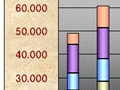エクセル(Excel)の使い方
グラフ
エクセル(Excel)でのグラフの基本から応用までをカバー。折れ線グラフや円グラフ、2軸グラフ、3軸グラフなど凝ったグラフの作成方法をまとめています。また、グラフの凡例や軸タイトルを追加したり単位を表示させる方法や、書式設定、印刷などを解説しています。
記事一覧
Excelで円グラフを作成!パーセンテージやデータラベルの使い方も
ガイド記事 緑川 吉行
緑川 吉行Excelで円グラフを作成する方法Excelでわかりやすい円グラフを作るポイントグラフの中でも、棒グラフ・折れ線グラフに次いで作成頻度の高い円グラフ。円グラフならではの考え方やテクニックを2回にわけてキッチリまとめます。前編となる今回は、効果的な円グラフを作成するための基本的な考え方を整理します。<...続きを読む

エクセルのグラフで数値表示ラベルを表示する
ガイド記事 緑川 吉行
緑川 吉行これまで作成してきた受注合計額グラフ。積み上げ棒グラフを作成し、グラフの書式を整えて、対前年増減比を表す折れ線グラフを混在させました。いよいよグラフ作成も終盤です。「伝えたいことをしっかり伝える」グラフにするために、グラフに元の数値データを表示したり、グラフの一部分を強調したりする方法を紹介します。...続きを読む
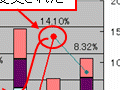
エクセルのグラフに項目や系列を追加しよう
ガイド記事 緑川 吉行
緑川 吉行グラフに項目や系列を追加しよう「受注合計額グラフを作成しよう」で受注集計表からグラフを作成し、「グラフの書式を設定しよう(準備編)」「グラフの書式を設定しよう(操作編)」の2回にわたって、シンプルで見やすい書式の設定方法について紹介しました。今回は、この3つの記事を通して作成してきたグラフに、新たな...続きを読む
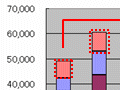
グラフ印刷の基本テクニック
ガイド記事 緑川 吉行
緑川 吉行ワークシートを印刷する操作は、それほど難しい話ではありませんね。グラフが作成されていても、特にこだわらなければ、簡単に印刷できます。しかし、グラフだけを印刷しようとすると、知っておく必要のある知識・テクニックがいくつかあります。今回は、そんな「ちょっとした印刷テクニック」をまとめて紹介します!グラフ...続きを読む

受注合計額グラフを作成しよう
ガイド記事 緑川 吉行
緑川 吉行「エクセルで自動集計(SUMIF関数の活用)」では、各営業の受注データが転記されている「受注明細シート」から受注金額を集計する「受注集計シート」を作成しました。今回は、集計した受注金額データを使って、グラフを作成するポイントを紹介します。「グラフの種類」と「グラフで表現できること」まず「グラフの種類...続きを読む

Excelで2軸グラフ(棒と折れ線グラフの混在)を作成
ガイド記事 緑川 吉行
緑川 吉行グラフを作成していると、ひとつのグラフの中に「金額の大小を比較した棒グラフ」と「ある比率の推移を表した折れ線グラフ」を一緒に表示したい、といった場合があります。「棒グラフ」と「折れ線グラフ」では「グラフの種類」が違います。また、「金額」と「比率」では「データの単位」が違います。今回は、こういった「グ...続きを読む
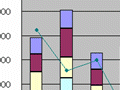
グラフの書式を設定しよう(準備編)
ガイド記事 緑川 吉行
緑川 吉行「受注合計額グラフを作成しよう」では、グラフウィザードを使って、積み上げ棒グラフを作成しました。しかし、ウィザードを使って作成したグラフは見栄えがイマイチです。そこで、今回と次回の2回に分けて、グラフの書式を変更する方法を紹介します。前半の今回は、その準備編として、グラフの構成部品の名前と、その選択...続きを読む
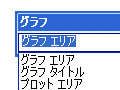
Excel(エクセル)でグラフを作成するには
ガイド記事 緑川 吉行
緑川 吉行「グラフ」はExcelが得意とする機能のひとつ。棒グラフや折れ線グラフ、レーダーチャートから株価チャートまで、様々なグラフを作成することができます。Excelで作成できるグラフグラフ作成のポイントは基本概念を理解することグラフのポイントは、まず、グラフの系列や数値軸、項目軸などの基本概念をキチンと理...続きを読む
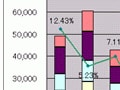
グラフの書式を設定しよう(操作編)
ガイド記事 緑川 吉行
緑川 吉行「グラフの書式を設定しよう(準備編)」では、グラフの書式を設定する準備として、グラフを構成している部品の名前や、その選択方法について整理し、今回扱っている「受注合計額グラフ(「受注合計額グラフを作成しよう」で作成したグラフ)」では、どの部品の書式を変更すべきか、について考察しました。この記事では、そ...続きを読む
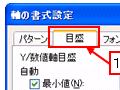
凝ったグラフを作成するには
ガイド記事 緑川 吉行
緑川 吉行以前、「見た目より手早く」グラフを作成することに主眼をおいて、グラフの書式設定について紹介しました。今回は、「見た目にこだわって」グラフを作成する場合のお話です。見た目を良くするちょっとしたテクニック、設定したグラフの書式を再利用する大変便利なテクニックについてご紹介します。見た目を良くするポイント...続きを読む